Неодноразово писав, що сьогодні iPad і iPhone з розважальних інструментів перетворилися в робочі. З покупкою MacBook Pro я відкрив для себе величезну кількість неординарного софта для OS X. який є на iOS навіть не в самому обрізаному варіанті.
Ось, наприклад, сьогодні я все частіше дістаю iPad з додатковою клавіатурою для роботи над різними матеріалами для декількох цікавих інформаційних IT-ресурсів. Byword для цього відмінно підходить, повірте старому писаці на слово.
Звичайно, на MacBook над створенням контенту працювати в будь-якому випадку зручніше. Проте, з додаванням в iOS 9 режиму трекпада робота з текстом стала особливо зручною - особливо на iPad.

В даному матеріалі я хочу розповісти про декілька прийомах роботи з трекпедом на iPad і iPhone. Другий випадок складно назвати дійсно зручним, тому його я зазначив дуже-дуже коротко. Тим більше, наш ресурс ж саме на планшетах спеціалізується.
Як переміщати курсор в режимі трекпада на iPad
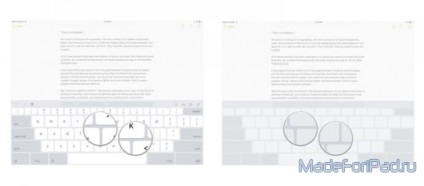
(Переміщення курсора в режимі трекпада)
1. Відкрийте програму, яка підтримує роботу з трекпедом на iPad;
2. Натисніть двома пальцями на клавіатуру, яка перейде в режим трекпада;
3. Ведіть пальцями в будь-який напрямок для переміщення курсора.
4. Відчуйте себе справжнім профі - це дійсно зручно.
Як виділяти фіксовані шматки тексту в режимі трекпада на iPad
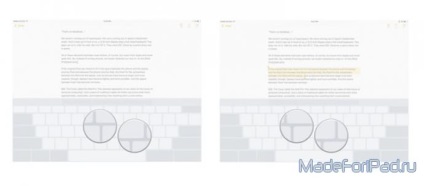
(Виділення фіксованих шматків тексту в режимі трекпада)
1. Відкрийте програму, яка підтримує роботу з трекпедом на iPad;
2. Встановіть курсор в потрібне місце в тексті за допомогою попередньої інструкції;
3. Натисніть двома пальцями один раз, щоб виділити одне слово;
4. Натисніть двома пальцями два рази, щоб виділити пропозицію;
5. Натисніть двома пальцями три рази, щоб виділити цілий абзац;
Як виділяти кастомниє шматки тексту в режимі трекпада на iPad
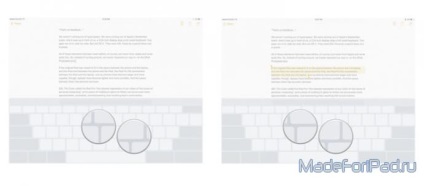
(Виділення кастомних шматків тексту в режимі трекпада)
1. Відкрийте програму, яка підтримує роботу з трекпедом на iPad;
2. Встановіть курсор в потрібне місце в тексті за допомогою попередньої інструкції;
3. Затримайте курсор на потрібне місце до моменту, поки на курсорі не з'являться кружечки;
4. Виділіть необхідний проміжок тексту;
5. Розслабтеся і налийте чашку свіжозвареної кави.
Робота з трекпедом на iPhone можливо тільки на моделях, які підтримують 3D Touch.
Як переміщати курсор в режимі трекпада на iPhone
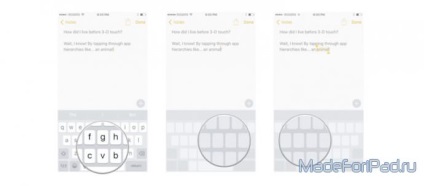
(Переміщення курсора в режимі трекпада на iPhone)
1. Відкрийте програму, яка підтримує роботу з трекпедом на iPhone;
2. Сильно натисніть на клавіатуру, яка перейде в режим трекпада;
3. Ведіть пальцями в будь-який напрямок для переміщення курсора.
4. Забийте на цю справу і дістаньте з сумки MacBook.
Як виділяти текст в режимі трекпада на iPhone
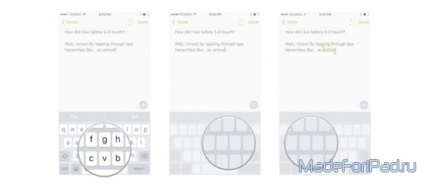
(Виділення тексту в режимі трекпада на iPhone)
1. Відкрийте програму, яка підтримує роботу з трекпедом на iPhone;
2. Встановіть курсор в потрібне місце в тексті за допомогою попередньої інструкції;
3. Натисніть дуже сильно для виділення тексту;
Звичайно, це далеко не всі можливості. які можна використовувати для дійсно зручної роботи з текстом в будь-якому адекватному додатку. Звичайно, робити все це на ноутбуці набагато простіше і легше.
Вам також можуть сподобатися:
Робота з текстом на iPad - введення, виділення, форматування і інше
Привіт всім, хто все ще залишається на нашій хвилі. Сьогодні ми з Вами буде розмовляти про звичайнісіньку тексті. Робота з текстом на iPad - введення, виділення, форматування і інше. Приблизно так ми вирішили назвати цей матеріал, в якому постараємося, по можливості, зібрати всі принципові.
Переведи фото для iOS. Безкоштовний перекладач тексту на фотографії
За обов'язком своєї служби я часто стикаюся з документами на «заморському» мовою, які вимагають термінового переказу. Google Translate для цього не підходить (причини роз'яснювати, думаю, не потрібно), а передруковувати кожне слово - зайвий час. Рішенням стало додаток Переведи фото »для iPad і iPhone, обидві.
Набір тексту без клавіатури на iPad c AirType
Основні принципи набору тексту не змінювалися вже протягом більше п'ятнадцяти десятиліть - ми тицяємо пальцями по кнопках, кожна з яких позначає якийсь певний символ. З появою пристроїв із сенсорними екранами даний процес перекочував з фізичного простору у віртуальний. М.
Прошивка iPad. Як прошити Айпад - докладна інструкція
Забавно, але встановлюючи недавно iOS 7 - бета-версію нової операційної системи від Apple, а потім відкатувавшись назад на iOS 6.1.3, я нарешті-то звернув увагу, що у нас на сайті до сих пір немає докладної і зрозумілої інструкції, присвяченій прошивці iPad. Точніше кажучи взагалі ніякої інструкції немає.